3dsMax和Vray如何设计会议厅3
发布时间:暂无
1、本节课讲解3ds Max Vray-会议厅效果表现 - 第四节课 - 导入家具,本节课中用到的素材,会放置在素材包内,请各位学员点击右侧黄色按钮自行下载安装。
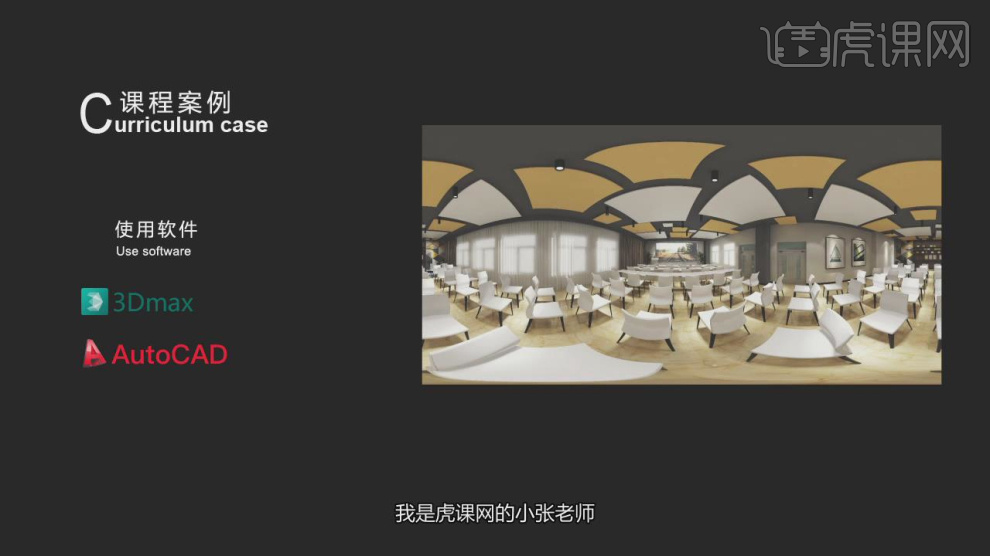
2、我们继续上节课的操作,然后将下载好素材模型载入进来,如图所示。
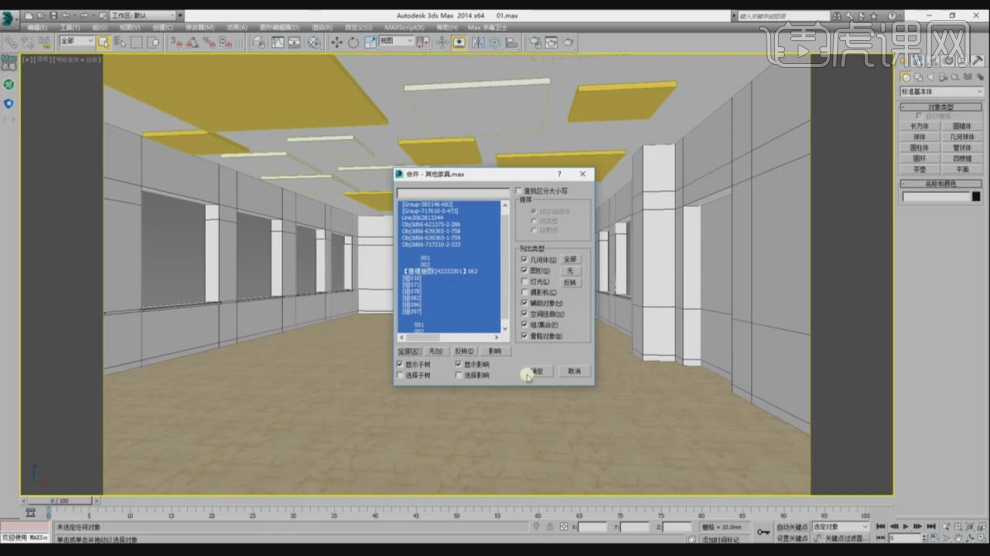
3、选择窗户文件,使用【缩放】命令调整他的大小,如图所示。
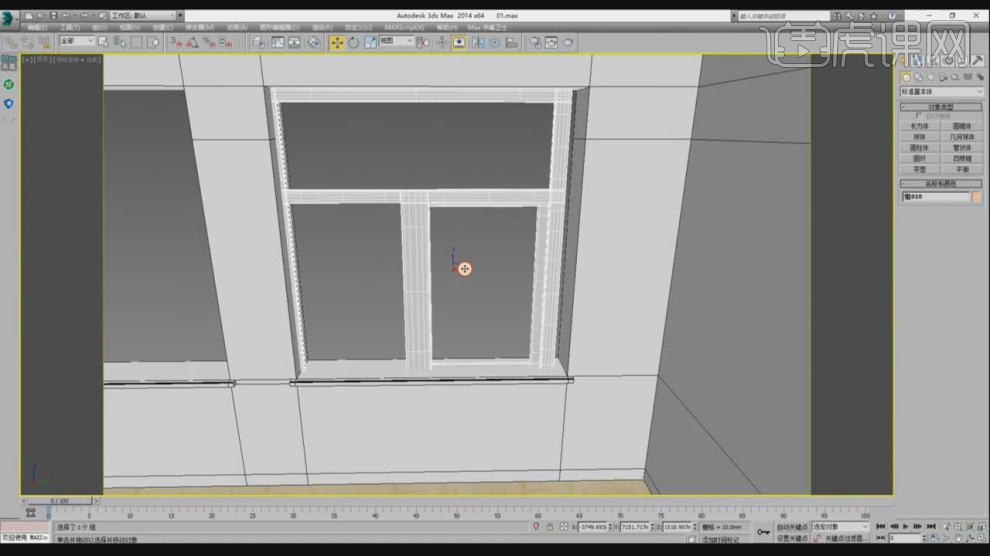
4、将门的模型进行一个摆放,然后复制到其他的门洞位置,如图所示。
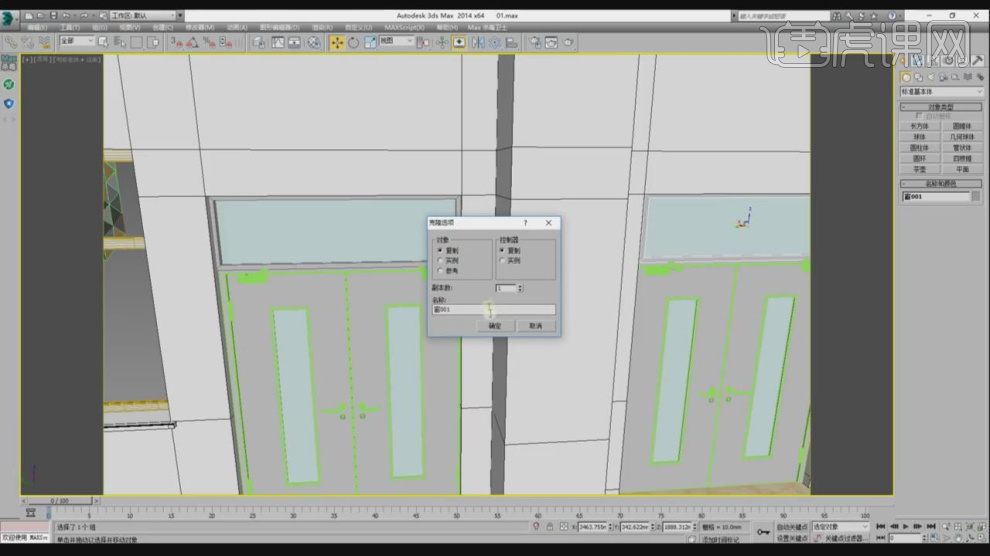
5、切换不同的摄像机,调整模型的位置,如图所示。
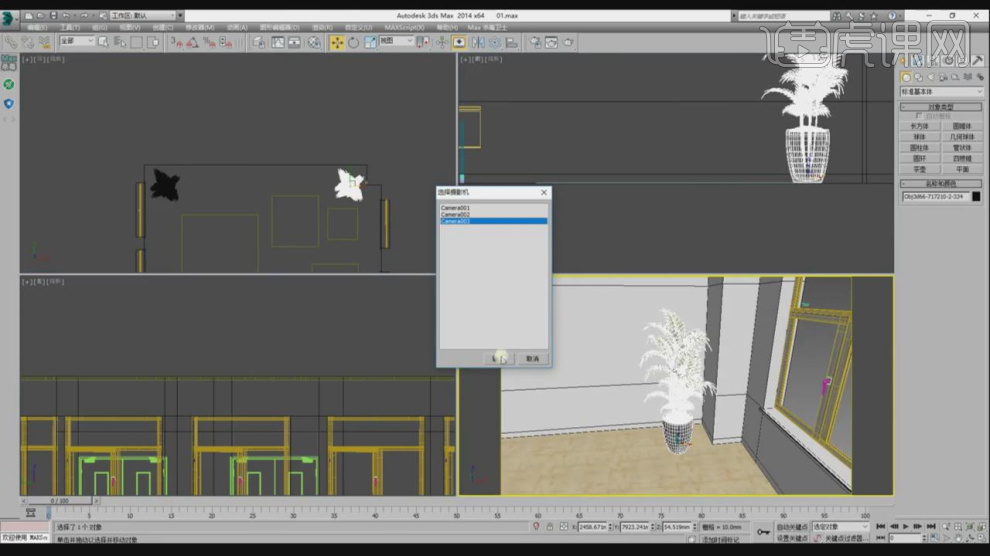
6、这里打开CAD文件查看他的尺寸信息,如图所示。
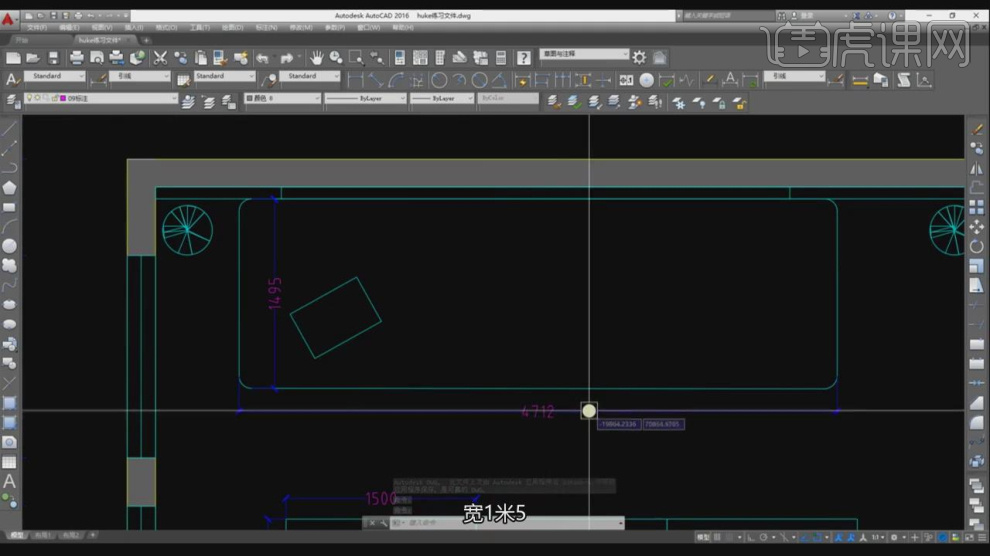
7、在【标准基本体】中新建一个【长方体】调整大小,如图所示。
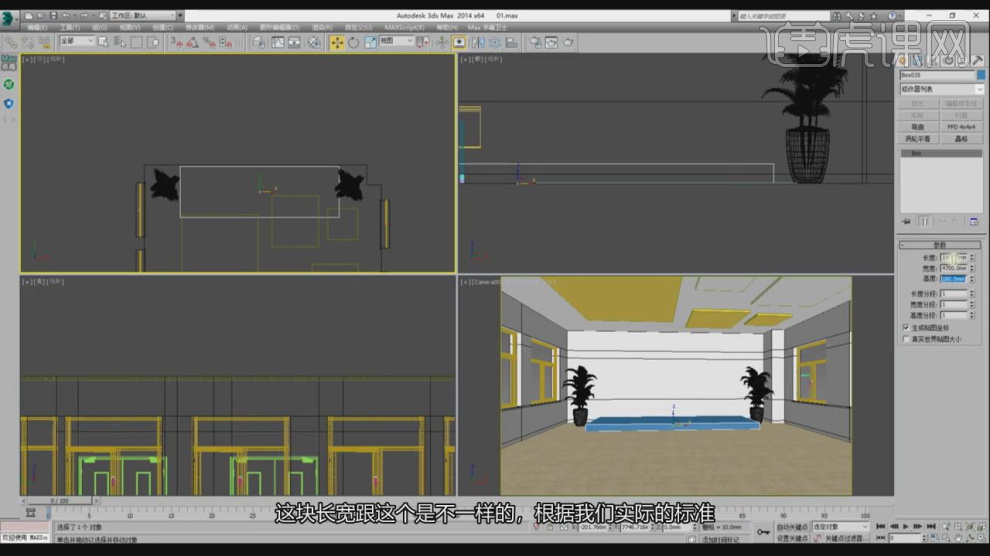
8、在【线】模式下,选择部分的线进行一个【切角】,如图所示。
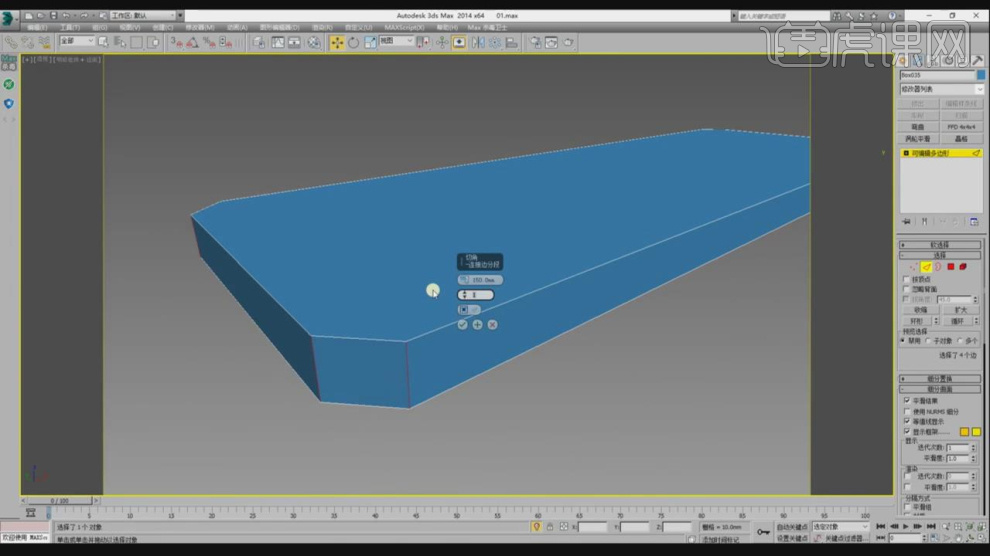
9、继续我们选择其他的模型进行一个摆放,如图所示。
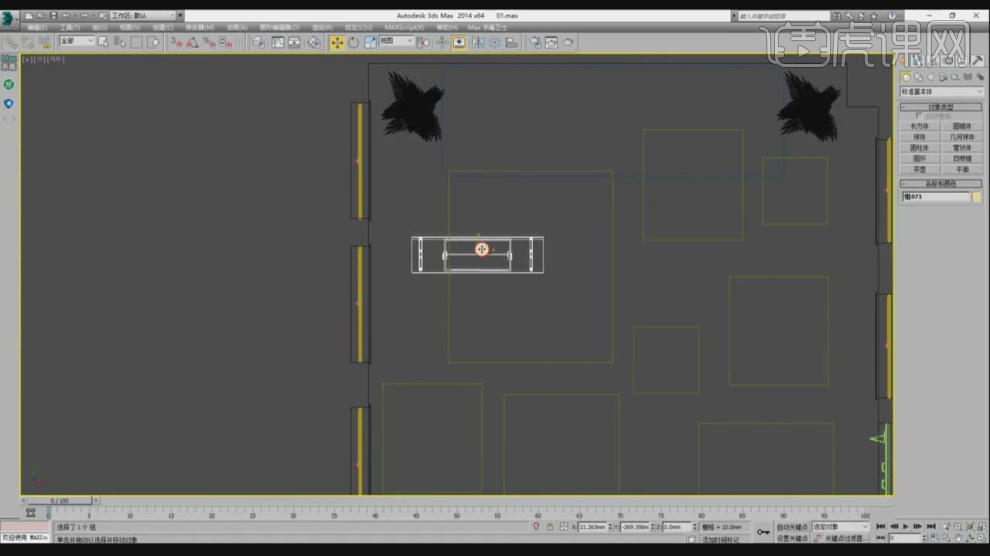
10、将调整好的模型进行一个复制,如图所示。
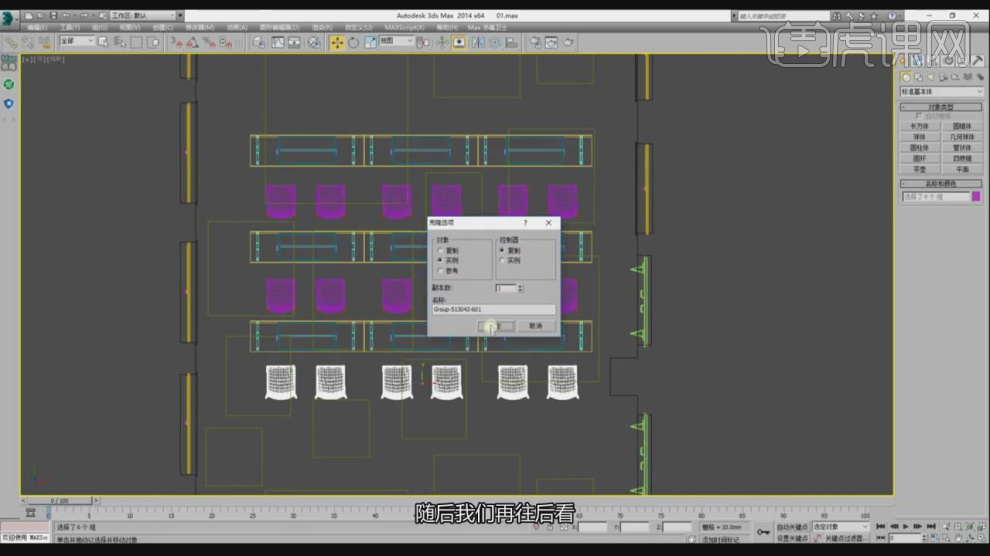
11、新建一个材质球,修改材质球的颜色,如图所示。
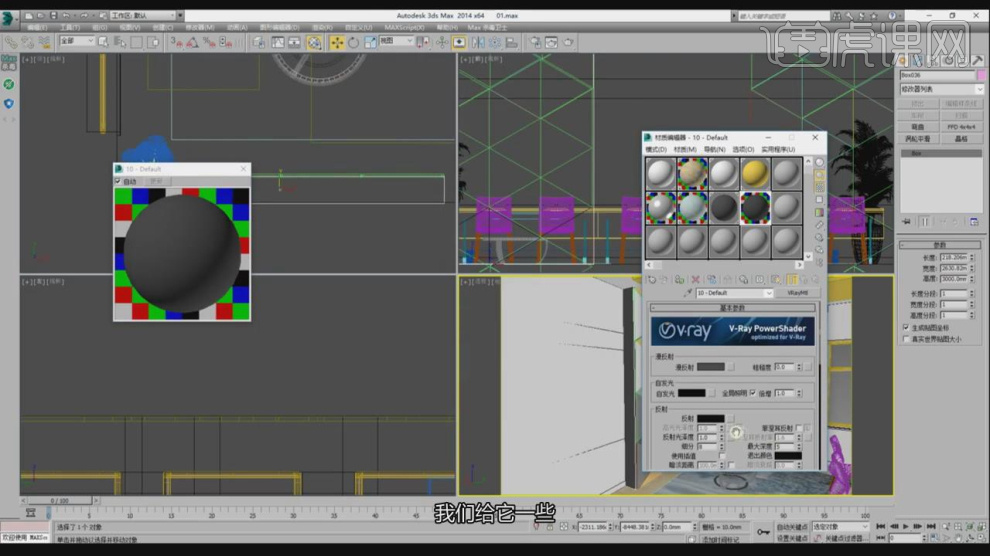
12、然后将窗帘进行一个复制摆放,如图所示。
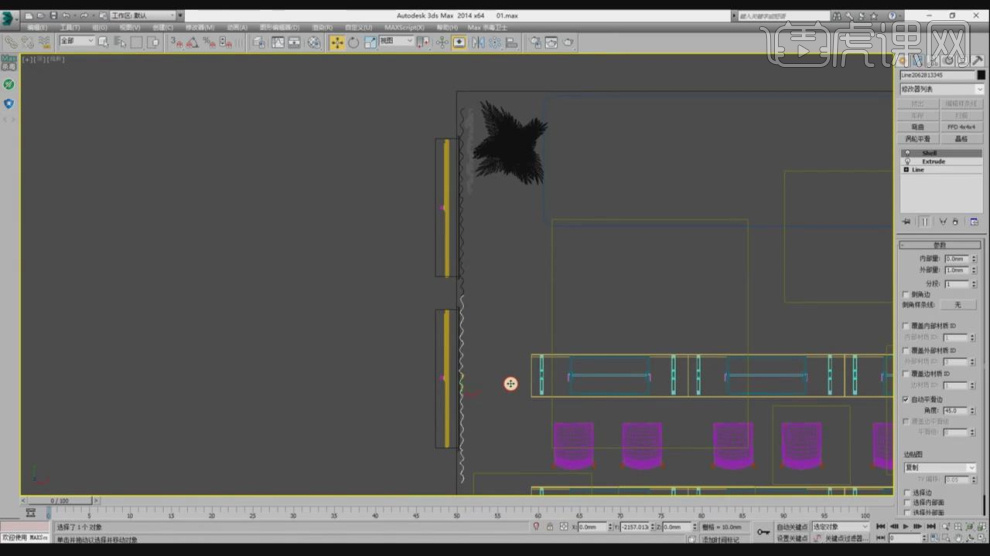
13、选择部分的面,在【面】模式下选择地面进行一个【分离】,如图所示。

14、点击渲染,并根据渲染的效果进行一个调整,如图所示。
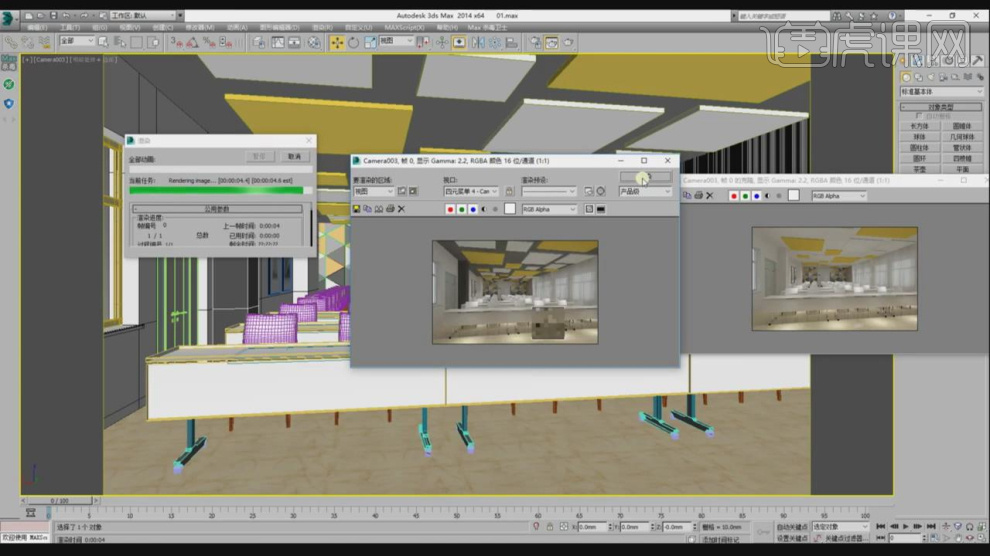
15、选择底部的面,在【面】模式下选择地面进行一个【分离】,如图所示。
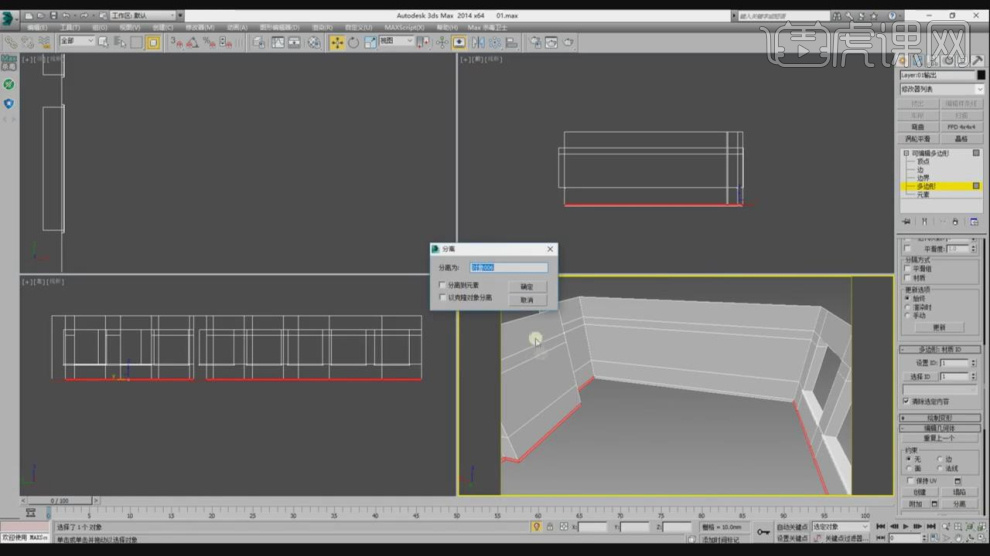
16、然后将黑色材质赋予给模型,如图所示。
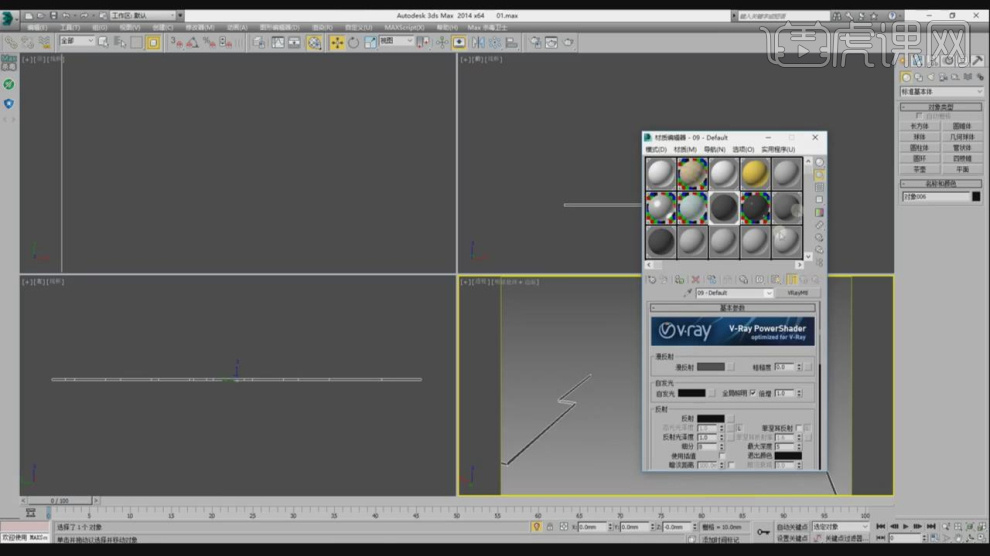
17、将筒灯模型进行一个复制摆放,如图所示。
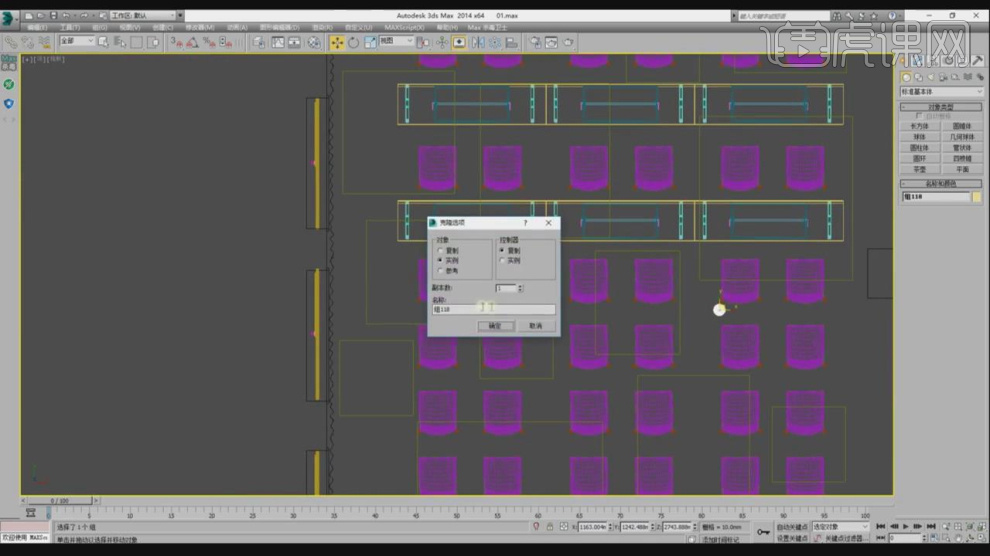
18、在【标准基本体】中新建一个【长方体】调整大小,如图所示。
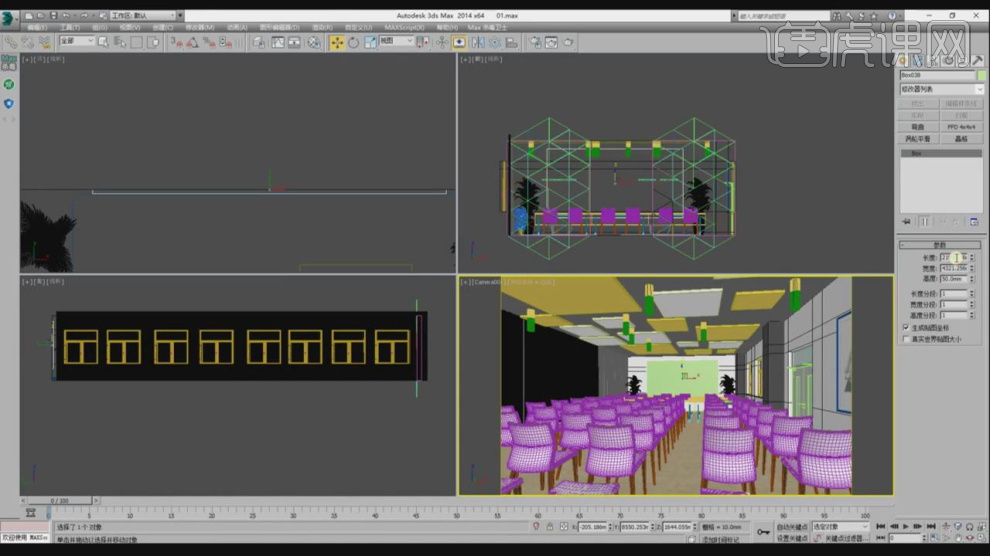
19、在【面】模式下,在效果器中添加一个【插入】效果,如图所示。
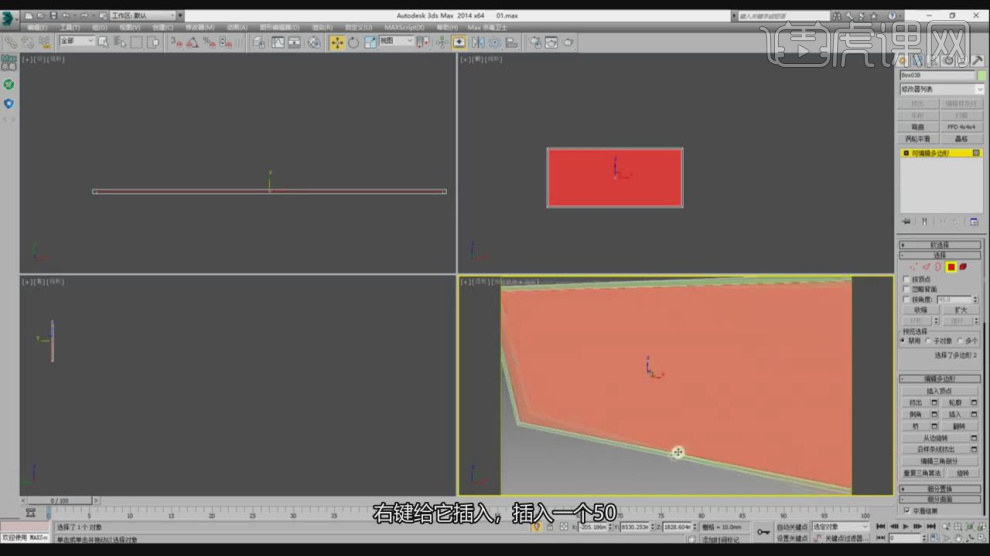
20、新建一个【VR灯光材质】并设置他的强度然后加载一张贴图,如图所示。
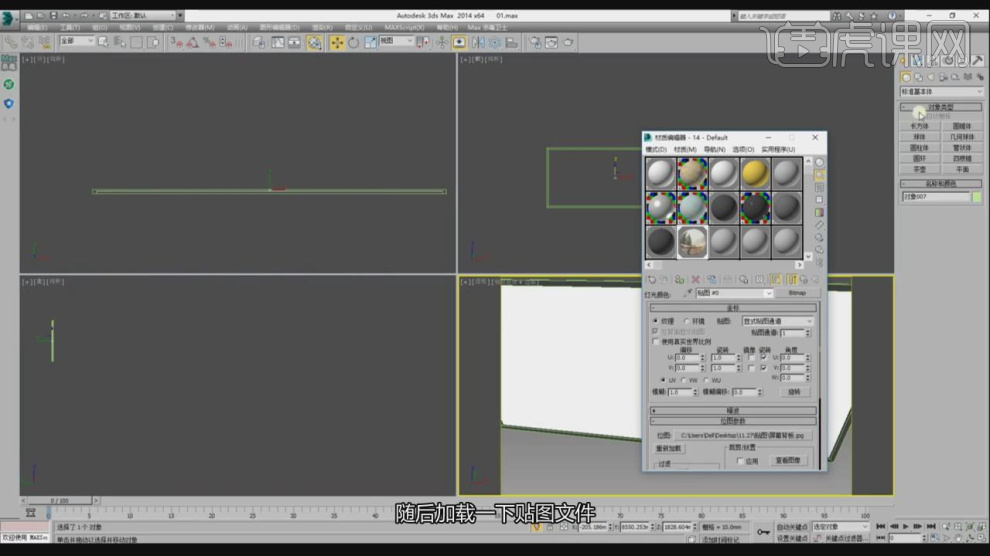
21、点击渲染,并根据渲染的效果进行一个调整,如图所示。
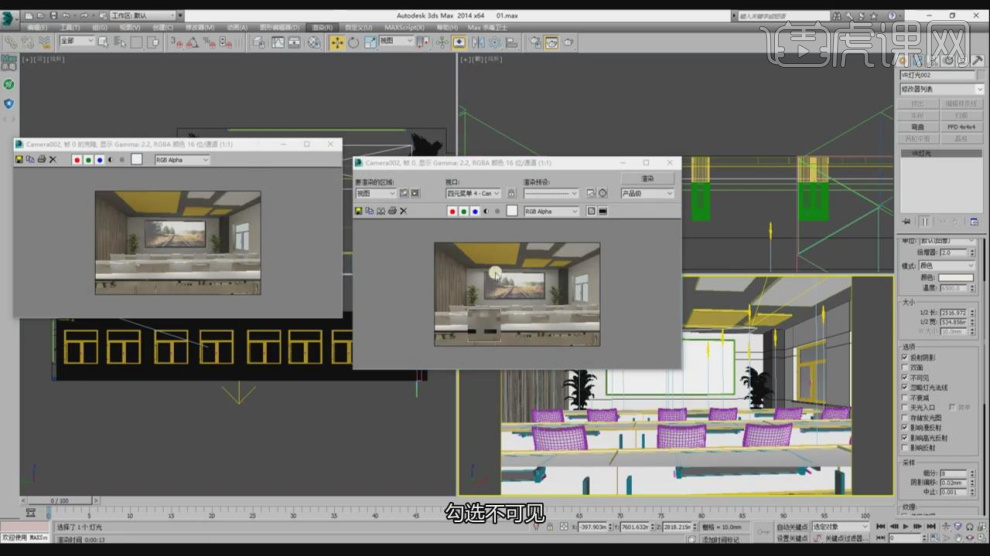
22、最终效果。








